League of Legends по-прежнему остается одной из самых популярных игр MoBA в мире и важным игроком в мире киберспорта. Несмотря на то, что она существует уже некоторое время и имеет огромную базу игроков, она никогда не портировалась на Linux. Однако это не значит, что вы не можете играть в League of Legends на Linux. С Lutris вы можете установить LoL и играть в нее с минимальными усилиями и добиться стабильной производительности на своем ПК с Linux.
Читайте также: 6 лучших дистрибутивов Linux для игр
Установить Лутрис
Если вы еще этого не сделали, вам нужно начать с установки Lutris. Lutris играет важную роль в играх для Linux, и благодаря ему играть во многие игры для Windows безумно просто. Это также помогает поддерживать порядок в вашей игровой библиотеке и различных версиях Wine, что также существенно экономит время. Полные инструкции по началу работы
Contents
Установить Лутрис
ем полном разделе Руководство по установке Lutris .Загрузите установщик League of Legends
Отправляйтесь в Страница Лутриса League of Legends . Если вы знакомы с Lutris, то знаете, что на этих страницах содержатся ссылки для установки каждой игры. В случае с LoL вариантов на самом деле несколько. Если вы не используете более старую версию Linux, используйте сценарий «Последняя версия». В него включены самые последние исправления производительности.
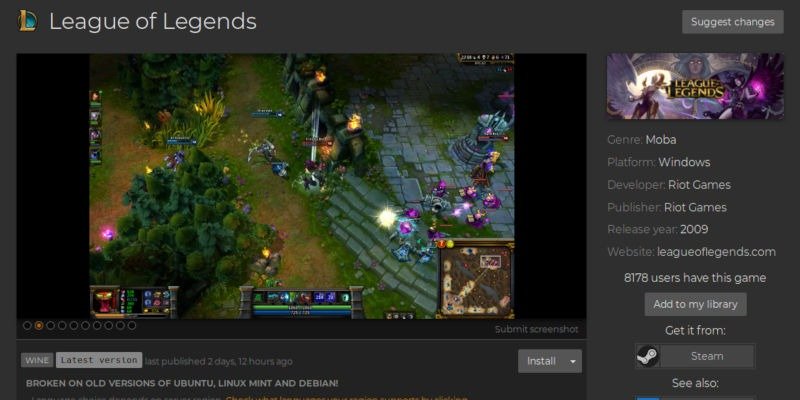
Нажмите ссылку «Установить» в поле «Последняя версия», чтобы загрузить скрипт. Ваш браузер предложит вам открыть
Загрузите установщик League of Legends
айте.Начать установку
Откроется Lutris, чтобы начать установку. Сначала вас спросят, хотите ли вы начать установку и установить рекомендуемую версию Wine.
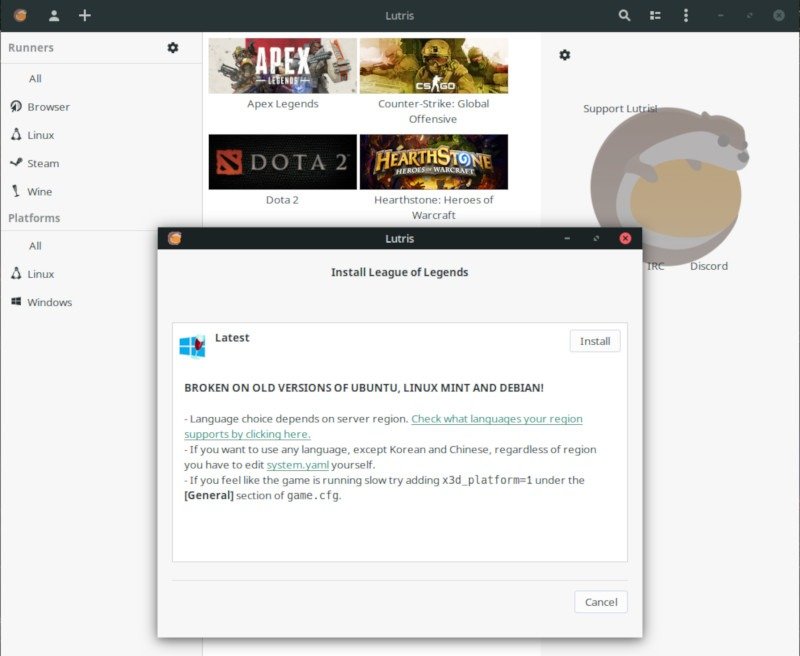
Lutris начнет с получения правильной версии Wine и ее установки. При этом вас также спросят, куда вы хотите установить League of Legends. Если у вас нет особых предпочтений, обычно подойдет значение по умолчанию.
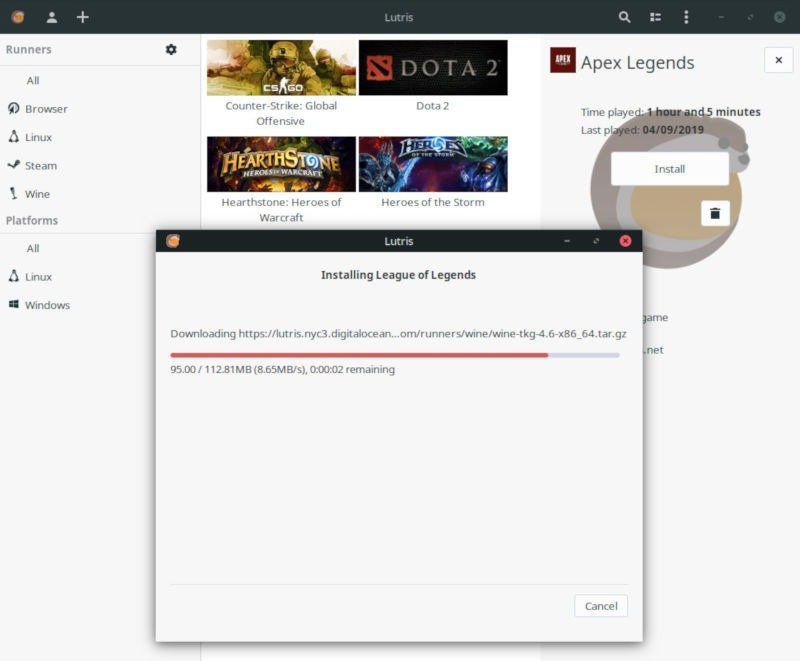
Продолжайте установку, приняв значения по умолчанию, если у вас нет других предпочтений. С предустановленными параметрами все должно работать гладко.
Запустить игру
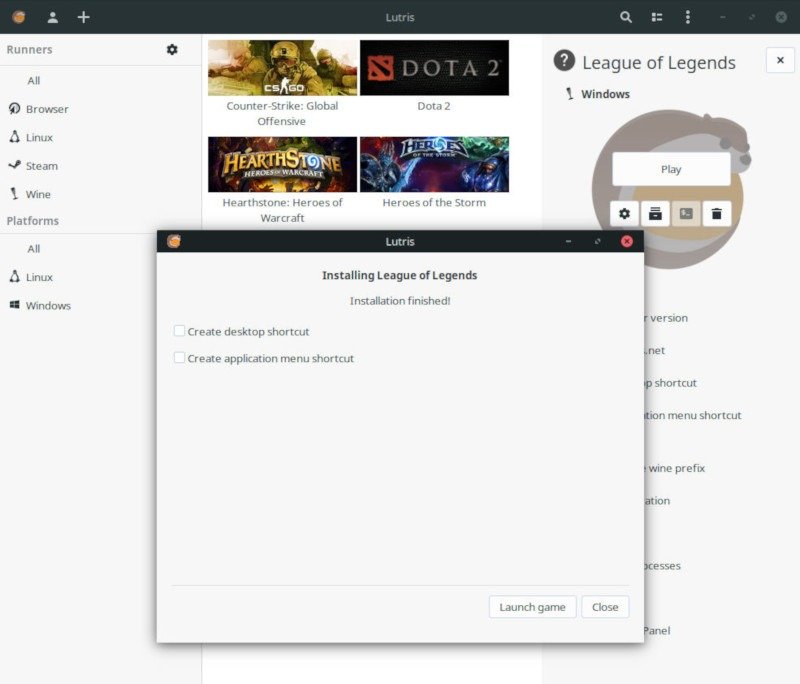
Когда программа установки завершит работу, она спросит, хотите ли вы создать ярлыки для LoL, и предложит вам запустить игру. Давай, запусти его.
Лига начнется с обновления и подготовки к запуску. Это займет несколько минут, так что
Начать установку
анный момент он также может выглядеть не очень безупречным. Не волнуйтесь, это совершенно нормально.Играть в League of Legends
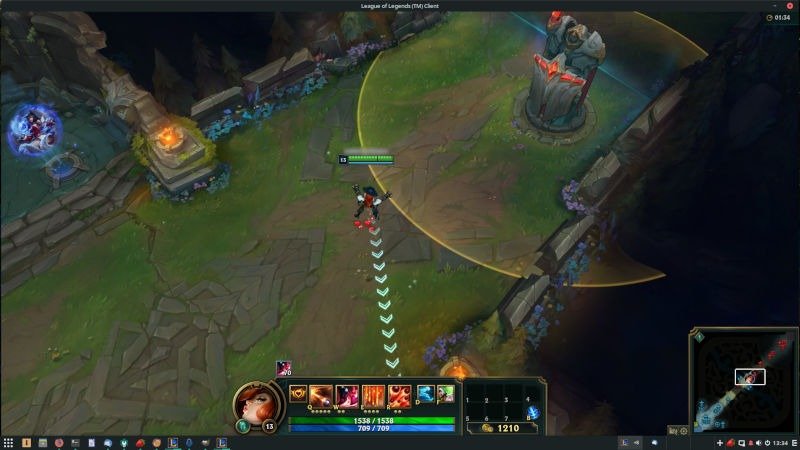
После того как LoL завершит обновление, откроется экран входа в систему. Экран появится так же, как в Windows, и позволит вам войти в свою учетную запись. Вы также заметите, что он по-прежнему будет загружаться в фоновом режиме. Войдите в свою учетную запись и подождите, пока в игру можно будет играть. Как только на ваш компьютер будет загружено достаточное количество игры, вы сможете нормально играть в League of Legends на Linux.


